查看DWS负荷诊断报告
DWS的负荷分析工具为数据库提供性能数据收集和分析,用户可通过创建负荷信息快照记录指定时间段集群的负荷信息数据。其中两个负荷信息快照可形成该时间段内负荷诊断报告。负荷诊断报告(Workload Diagnosis Report,简称WDR)可以提供指定时间段内的性能数据,以HTML网页报告的形式呈现给用户,能够帮助用户发现异常、诊断问题、优化性能等,其内容丰富直观,是数据库调优的利器。
约束与限制
- 负荷分析功能仅8.1.1.300及以上集群版本支持。
- 负荷诊断报告存储仅支持OBS场景。
- 新建负荷信息快照时,确保负荷信息快照参数“性能视图快照开关”、“资源监控开关”和“逻辑内存管理模块开关”值设为on ,具体步骤请参见负荷信息快照参数配置。
- 新增负荷报告操作需要用户有相应OBS桶权限。
负荷信息快照参数配置
- 登录DWS管理控制台。
- 在“专属集群 > 集群列表”页面,找到需要负荷分析的集群。
- 在指定集群所在行的“操作”列,选择“监控面板”。系统将显示数据库监控页面。
- 在左侧导航栏单击“负荷分析 > 负荷信息快照”,进入负荷信息快照页面。
- 单击页面右上角的“快照参数配置”,用户可在弹窗中查看或修改相关GUC参数配置,详情请参见表1。
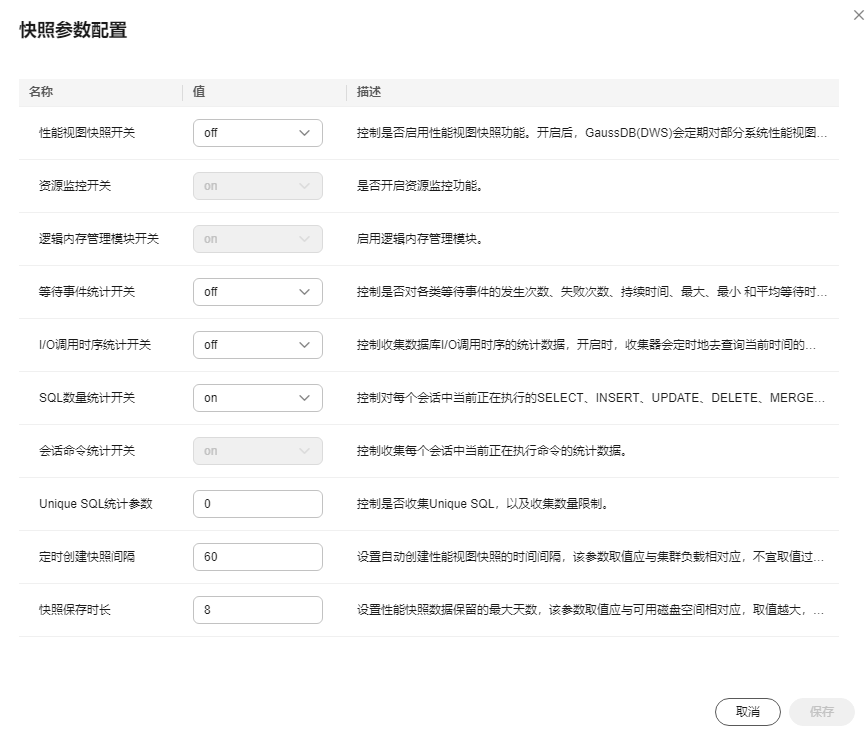
|
名称 |
默认值 |
描述 |
|---|---|---|
|
性能视图快照开关(enable_wdr_snapshot) |
off |
控制是否启用性能视图快照功能。开启后,DWS会定期对部分系统性能视图创建快照并持久化保存,并接受手动创建快照请求。 |
|
资源监控开关(enable_resource_track) |
on |
是否开启资源监控功能,只有在该参数打开的情况下资源统计相关的参数才起作用。 |
|
逻辑内存管理模块开关(enable_memory_limit) |
on |
启用逻辑内存管理模块。 |
|
等待事件统计开关(enable_track_wait_event) |
off |
控制是否对各类等待事件的发生次数、失败次数、持续时间、最大、最小和平均等待时间等信息进行统计。 |
|
I/O调用时序统计开关(track_io_timing) |
off |
控制收集数据库I/O调用时序的统计数据,开启时,收集器会定时地去查询当前时间的操作系统, 这可能会引起某些平台的重大开销。 |
|
SQL数量统计开关(track_sql_count) |
8.1.3以下的版本默认值为off,8.1.3及以上的版本默认值为on |
控制对每个会话中当前正在执行的SELECT、INSERT、UPDATE、DELETE、MERGE INTO语句是否进行计数统计,对SELECT、INSERT、UPDATE、DELETE语句进行响应时间的统计,以及对DDL、DML、DCL语句进行计数的统计。其生效前置条件为会话命令统计开关(track_activities)值为on。 |
|
会话命令统计开关(track_activities) |
on |
控制收集每个会话中当前正在执行命令的统计数据。 |
|
Unique SQL统计参数(instr_unique_sql_count) |
0 |
控制是否收集Unique SQL,以及收集数量限制。 |
|
定时创建快照间隔(wdr_snapshot_interval) |
60 |
设置自动创建性能视图快照的时间间隔,该参数取值应与集群负载相对应,不宜取值过小,建议大于创建一次快照所需时间。单位为分钟。 |
|
快照保存时长(wdr_snapshot_retention_days) |
8 |
设置性能快照数据保留的最大天数,该参数取值应与可用磁盘空间相对应,取值越大,需要的磁盘空间越大。单位为天。 |
创建负荷信息快照
- 登录DWS管理控制台。
- 在“专属集群 > 集群列表”页面,找到需要执行负荷分析的集群。
- 在指定集群所在行的“操作”列,选择“监控面板”。系统将显示数据库监控页面。
- 在左侧导航栏单击“负荷分析 > 负荷信息快照”,进入负荷信息快照页面。
- 单击“新建快照”,弹窗中填写快照名称,确认无误后,单击“确定”触发集群负荷信息快照创建。
生成负荷诊断报告
- 登录DWS管理控制台。
- 在“专属集群 > 集群列表”页面,找到需要负荷分析的集群。
- 在指定集群所在行的“操作”列,单击“监控面板”。系统将显示数据库监控页面。
- 在左侧导航栏单击“负荷分析 > 负荷诊断报告”,进入负荷诊断报告页面。
- 单击页面中“生成报告”按钮,在弹窗中按提示填写或选择信息,确认无误后单击“确定”,触发报告创建。
表2 生成报告参数说明 名称
说明
样例值
报告名称
自定义(用户需确保名称唯一性,可由数字、字母和下划线组成,要求在100字符以内)。
test_show
对象类型
对象类型包含:
- node:提供指定节点的性能数据。
- cluster:提供整个集群的性能数据。
node
节点名称
自定义选择。
dn_6005_l006
内容类型
内容类型包含:
- summary:摘要型,包括简要分析计算结果。
- detail:详细型,包含详细的指标数据。
- all:全部型,包括摘要型和详细型的全部内容。
all
起始快照名称
自定义选择。
说明:起始快照时间必须早于结束快照时间。
-
结束快照名称
自定义选择。
-
OBS桶
桶名称,自定义选择,用于存储报告。
test123
OBS路径
存储目录,自定义填写(多级目录可用“/”进行分隔,不能以“/”开头。取值范围:1~50个字符)。
wdr
负荷诊断报告管理操作
- 登录DWS管理控制台。
- 在“专属集群 > 集群列表”页面,找到需要负荷分析的集群。
- 在指定集群所在行的“操作”列,单击“监控面板”。系统将显示数据库监控页面。
- 在左侧导航栏单击“负荷分析 > 负荷诊断报告”,负荷诊断报告页面展示了历史负荷诊断报告记录,并支持诊断报告的下载和删除并进行对应的参数配置,操作步骤如下所示。
表3 负荷诊断报告管理操作 操作入口
说明
批量下载
选中需要导出的报告记录,单击“批量下载”进行报告文件的下载。报告记录下载限制最大批量值为10。
批量删除
选中需要删除的报告记录,单击“批量删除”进行报告记录和文件的删除。
指定删除
单击指定报告操作列中的“删除”按钮进行报告记录和文件的删除。
报告设置
单击右上角“报告设置”按钮,在弹窗中设置报告记录保存时间以及OBS相关配置,OBS配置请参见表2。






